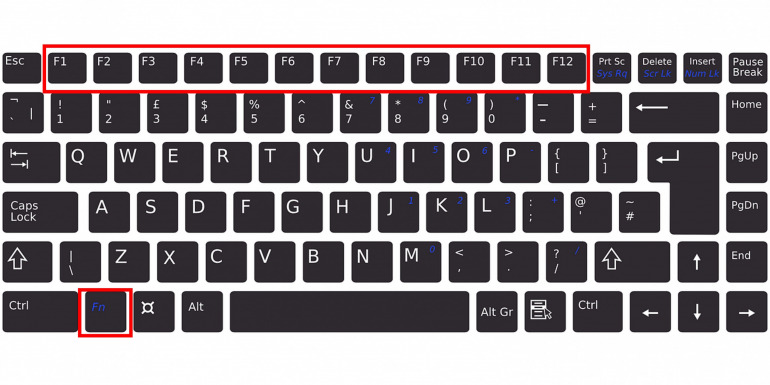パソコンのFnキーが何のためにあるのか分からなかったり、使い方に迷ったりする場合があります。使い方を知ると、よりスムーズにパソコンの操作ができるようになるでしょう。Fnキーの意味や使い方のポイント、よくある疑問の解消法を紹介します。
Fnキーの位置と役割
Fnキーはどのキーボードにも必ず備わっているわけではないため、使用したことがない人もいるはずです。中には見かけたことがないという人もいるかもしれません。Fnキーの位置や役割を見ていきましょう。
Ctrlキーの横にあるケースが多い
Fnは『Function(ファンクション)』の略で、F1〜12キーと区別するために『エフエヌキー』と呼ばれています。CtrlキーやWindowsキーの横にあるケースが多いですが、キーボードによって異なり、必ずしも同じ位置とは限りません。
Fnキーがある場合は『Fn』と表記され、色付き文字で表記されていたり、枠に囲まれていたりするのが一般的です。
Macの場合は、commandキーの隣に、Fnキー(地球儀キー)があります。キーボードの右側、もしくは左側にあるケースが少なくありません。位置や見た目はキーボードによって異なるので、自分が使用しているものを確認してみましょう。
キーボードの省スペース化を実現する
小型のノートパソコンやタブレットパソコンではキーボードも小さくなるので、デスクトップ型とはキーの配列を変えたり、キーを削ったりしなければなりません。
Fnキーとほかのキーを組み合わせて使用することで、多くの機能を使えるようにしています。Fnキーがあることによって、キーボードの省スペース化を実現しているのです。
ノートパソコンが小型化しても必要なキーを全て使えるのは、Fnキーのおかげだといってよいでしょう。
Fnキーの基本的な使い方
Fnキーは使い方さえ知っていれば、便利な存在です。基本的な使い方をチェックしましょう。
Fnキーは単独では使用しない
Fnキーだけを押しても、特に何も起こりません。ほかのキーと組み合わせて使用し、割り当てられたキーの機能を切り替える仕組みになっています。
色付きでFnと書いてある場合は、対応するキーも同じ色が使われているパターンが一般的です。印字が枠で囲まれている場合も同様に、対応するキーも同じ枠で囲まれているので、どのキーを切り替えられるのかが分かりやすいデザインになっています。対応しているキーがないか、確認してみましょう。
F1~12のファンクションキーの機能を切り替え
F1〜12のファンクションキーとFnキーを組み合わせることで、あらかじめ割り当てられている機能を使える仕組みです。F1〜12のファンクションキーにイラストやマークが描かれている場合、Fnキーを押しながらファンクションキーを押すと、例えば以下のように対応した機能が使えます。
- Fnキー+F1:スリープモードになる
- Fnキー+F2:メールソフトを起動
画面の明るさや音量設定などが割り当てられているケースが多いですが、どんな機能が割り当てられているかは、メーカーや機種によって異なります。
スピーカーのマークが付いていたら音量を調整できるなど、イラストを見ればどの機能を使えるのか、直感的に分かるようになっているのが特徴です。
スリープモードやシャットダウンが割り当てられている場合もあるので、不用意に押さないようにしましょう。何に使うか分からないアイコンがあった場合は、キーボードの取扱説明書などをチェックすることをおすすめします。
「Home」や「End」などに対応している場合も
小型のキーボードの場合、Fnキーを使って方向キーと『Home』『End』『PgUp』『PgDn』を切り替えられるようにしているケースがあります。
キーボードに十分なスペースがあれば切り替えて使う必要がないので、必ずしもFnキーと『Home』や『End』などの移動に使うキーが対応しているわけではありません。
対応するキーがある場合、方向キーの色が変わっていたり印字が枠で囲まれている可能性もあります。対応しているものがないか、確認してみましょう。
Fnキーに関する疑問を解消
Fnキーを使おうと思っても見つからない場合や、Fnキーがロックされたままの状態になって、うまく切り替えられないケースがあります。Fnキーに関するよくある疑問を解消しましょう。
Fnキーがないときはどうすればよい?
デスクトップ型のパソコン用に市販されている汎用型のキーボードの中には、Fnキーが搭載されていないものもあります。十分な大きさがあれば全てのキーを配置でき、1つのキーに複数の設定を持たせなくてもよいためです。
パソコンを制御するためや、アプリケーションを立ち上げるためのショートカットとして使えるのは便利ですが、Fnキーがないからといって、使えない機能が存在するわけではありません。
Fnキーがない場合、『手動』で任意のアプリケーションを起動したり設定を変えたりすればよいだけなので、慌てずに対処しましょう。
Fnキーのロックと解除の方法
キーボードによっては、『Fnキー』+『F Lockキー』や『Fnキー』+『Shiftキー』で機能をロックできるようになっている場合があります。ランプの点灯でロックの有無を知らせる仕組みになっているものなら、オンとオフが分かりやすいでしょう。
F Lockキーは、機種によって『FnLK』となっていたり、カギのマークの中にFnと印字されていたりするものなど、さまざまなものがあります。
ロックすると、Fnキーを押さなくてもF1~12に割り当てられた機能を利用可能です。解除したいときは、同じ動作をもう一度繰り返しましょう。
ロックするといちいちFnキーを押さなくてよくなるので、キーが小さく操作がしづらいノートパソコンやタブレットパソコンで利用する際に便利です。
構成/編集部















 DIME MAGAZINE
DIME MAGAZINE